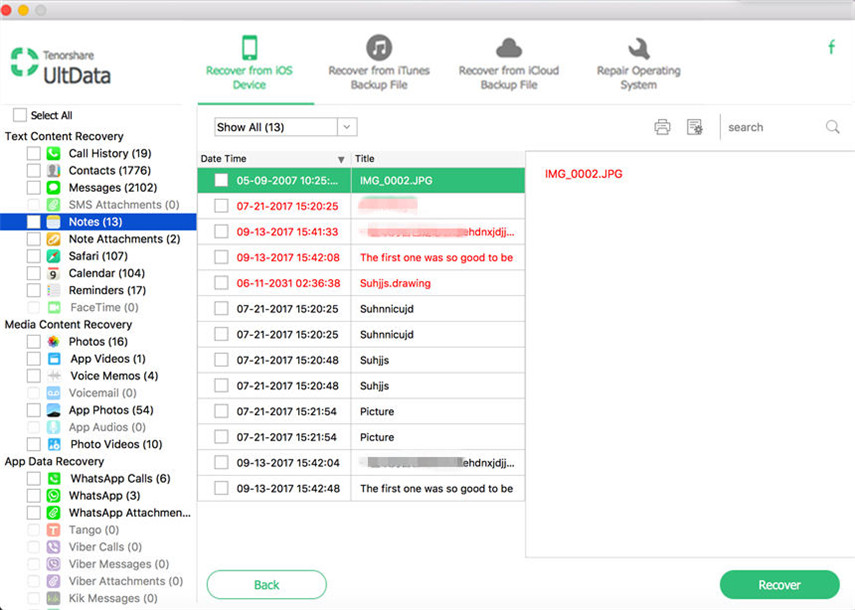2 maneras de recuperar mis notas perdidas de iPhone
¿Qué pasaría con usted cuando mencionamos "NOTAS"?¿hoy en día? Se acabaron los días en que tomamos notas con un bolígrafo, lo que prevalece es la aplicación Note, como la Nota de Wiznote, Evernote y el teléfono móvil. No solo son convenientes de llevar, sino que también son fáciles de recuperar una vez que desaparecen.
Tomemos como ejemplo las notas de iPhone. Es muy común que notas perdidas del iPhone después de la actualización y jailbreak, que puede contener información importante. Por lo tanto, te sentirás presionado para buscar formas efectivas de recuperar notas de iPhone (incluyendo los últimos dispositivos iOS 9.3 / 9 / 8.4 / 8). Y aquí me gustaría compartir la experiencia de recuperar notas perdidas en mi iPhone con usted.
Las notas de recuperación desaparecen del iPhone a través de Gmail y Yahoo mail
- 1.Si tiene las notas de su iPhone sincronizadas con Gmail anteriormente, puede restaurar las notas eliminadas con Gmail directamente. Solo debes ingresar a la papelera de Gmail y luego podrás recuperar las notas que borraste inadvertidamente en el iPhone.

- 2. Si las notas no fueron eliminadas, es decir,, simplemente desaparecieron y usted tiene una cuenta de correo de Yahoo como su correo electrónico predeterminado, revise su casilla de correo electrónico "Mis carpetas" para ver una carpeta con la etiqueta "Notas". Todas sus notas deben estar aquí y no se requiere sincronización para esto ya que se actualizan automáticamente. Así que no tienes que preocuparte por perder tus últimas notas.

Recupera las notas perdidas de iPhone con iPhone Data Recovery para Mac
¿Qué pasa si no has sincronizado las notas de tu iPhone?¿Gmail o no tienes una cuenta de correo de Yahoo como tu correo electrónico predeterminado? ¡No te preocupes! iPhone Data Recovery para Mac está a su servicio. Le ofrece 2 formas de recuperar las notas del iPhone: ya sea la recuperación indirecta con copia de seguridad que incluye la copia de seguridad de iTunes y la copia de seguridad de iCloud o directamente desde el iPhone.
Cualquiera que sea el método que elija, necesita descargar iPhone Data Recovery para Mac en primer lugar.
Si ejecuta Windows 10 / 8.1 / 8/7 / XP / Vista, puede activar la Recuperación de datos del iPhone para recuperar los contactos perdidos del iPhone.
Método 1: Recuperar notas perdidas en iPhone desde la copia de seguridad
Primero seleccione el modo de recuperación específico: Recupere datos de iTunes Backup File o recupere datos de iCloud Backup File. Luego escanea la copia de seguridad de iTunes o descarga la copia de seguridad de iCloud. Después de escanear el iPhone SE, 6s, iPhone 6s Plus, iPhone 6, iPhone 6 Plus, iPhone 5s, iPhone 5c, iPhone 5, iPhone 4s o iPhone 4, tenga en cuenta que solo aparecerán las notas en el archivo de copia de seguridad. Así podrás previsualizar y recuperar las notas perdidas a tu gusto.

Método 2: Recuperar notas de iPhone 6s / 6s Plus / 6/6 Plus / 5s / 5c / 5 / 4s sin respaldo
Dentro de este método, no está obligado acopia de seguridad del iPhone por adelantado. Por favor, asegúrese de que su iPhone esté bien conectado con Mac. Luego ejecute el software y haga clic en "Iniciar escaneo", todos los archivos escaneados se mostrarán en la ventana de vista previa en la categoría. Entonces, puede marcar la casilla antes de un cierto tiempo (generalmente la fecha en que escribe las notas), luego el título y el contenido de la nota se mostrarán a la derecha. En consecuencia, puedes recuperar cualquier nota perdida que necesites.